答案:CentOS中文件复制用cp命令,移动或重命名用mv命令,远程复制用scp命令,结合选项如-i、-r、-p可提升安全性与效率;处理大量文件时可使用通配符、find、rsync实现批量操作与增量同步;为确保数据安全,应校验文件完整性(md5sum、sha256sum),关注权限与所有者(chmod、chown),并采用备份策略与版本控制。
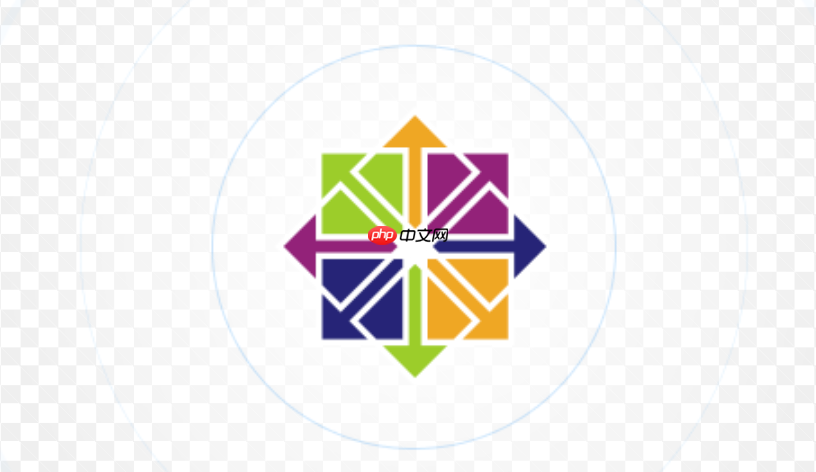
在CentOS系统中,复制文件主要依赖于
cp
mv
scp
掌握CentOS的文件复制与移动,核心在于理解
cp
mv
1. 复制文件或目录 (cp
cp
复制文件到指定目录: 这是最常见的用法。比如,我想把当前目录下的
my_document.txt
/home/user/backup/
cp my_document.txt /home/user/backup/
如果目标目录中已经存在同名文件,默认情况下它会直接覆盖。这对我来说,有时方便,有时也挺危险,所以我通常会加上一些选项。
复制文件并重命名: 在复制的同时给文件起个新名字,这在做版本备份时特别有用。
cp my_document.txt /home/user/backup/my_document_v2.txt
复制目录(及其内容): 复制目录时,必须加上
-r
-r
cp -r my_project_folder /home/user/backup/
常用选项:
-i
cp -i old_file.txt new_file.txt
-f
-p
cp -p important_config.conf /etc/
-v
cp -v -r large_data_dir /mnt/external_drive/
2. 移动或重命名文件/目录 (mv
mv
移动文件到指定目录: 这就像Windows里的剪切。文件会从原位置消失,出现在新位置。
mv temporary_log.txt /var/log/archive/
移动目录到指定目录: 同样适用于目录。
mv old_module_dir /opt/new_modules/
重命名文件或目录: 如果目标路径和源路径相同,但文件名不同,
mv
mv my_old_report.pdf my_new_report_final.pdf
常用选项:
-i
cp -i
-f
-v
3. 远程复制文件或目录 (scp
scp
从本地复制文件到远程主机:
scp my_local_file.txt user@remote_host:/path/to/remote/directory/
这里
user
remote_host
从远程主机复制文件到本地:
scp user@remote_host:/path/to/remote/file.txt /path/to/local/directory/
复制目录(及其内容)到远程主机: 同样需要
-r
scp -r my_local_folder user@remote_host:/path/to/remote/directory/
常用选项:
-P port
-v
在我多年的Linux使用经验中,文件复制粘贴(或者说移动)操作虽然看似简单,但总会遇到一些让人头疼的小问题。这些问题往往不是命令本身语法错误,而是环境或权限所致。
1. 权限不足 (Permission denied
Permission denied
/etc
/usr/local
ls -l /path/to/destination/
sudo
sudo
cp my_file.txt /root/ # 假设你不是root用户,会提示权限不足 sudo cp my_file.txt /root/ # 使用sudo解决
2. 文件或目录不存在 (No such file or directory
ls
pwd
cp
mv
cp non_existent_file.txt /tmp/ # 提示 No such file or directory mkdir -p /path/to/new_directory/ # 先创建目标目录,再复制 cp my_file.txt /path/to/new_directory/
3. 磁盘空间不足 (No space left on device
df -h
du -sh /path/to/source/
4. 覆盖文件未提示 默认情况下,
cp
mv
cp -i
mv -i
.bashrc
.zshrc
cp
mv
alias cp='cp -i'
-i
面对海量文件或复杂的目录结构,仅仅依靠
cp
mv
1. 善用通配符与组合命令 当需要处理一批文件时,通配符(
*
?
[]
.log
cp *.log /var/log/archive/
config_
cp config_*.conf /etc/app/
find
find
-exec
.jpg
/home/user/all_images/
find . -name "*.jpg" -type f -exec cp {} /home/user/all_images/ \;这里
{}find
\;
-exec
2. rsync
rsync
cp
rsync -avh /source/directory/ /destination/directory/
-a
-v
-h
/
/
rsync
scp
rsync -avh /local/data/ user@remote_host:/remote/backup/
rsync -avh --delete /source/directory/ /destination/directory/
rsync
3. 后台运行与进度监控 当复制或移动操作需要很长时间时,让它们在后台运行,并能随时查看进度,是提高效率的关键。
&
cp -r large_data_dir /mnt/backup/ &
这会将命令放到后台,你可以继续使用终端。但如果终端关闭,进程也会终止。
nohup
&
nohup
nohup cp -r large_data_dir /mnt/backup/ &
这样即使你退出SSH会话,复制操作也会继续进行。输出通常会重定向到
nohup.out
pv
watch
cp
mv
pv
pv large_file.zip | cp > /mnt/backup/large_file.zip
(注意:
pv
watch
watch -n 5 "du -sh /mnt/backup/large_data_dir"
这会每5秒刷新一次
/mnt/backup/large_data_dir
在处理重要数据时,仅仅将文件复制过去是不够的,我们还需要确保数据在传输过程中没有损坏、没有丢失,并且目标文件的权限设置是正确的。这关乎数据的安全与完整性,在我看来,是任何文件操作中最不容忽视的一环。
1. 校验文件完整性 (Checksums) 这是确保数据没有在复制过程中发生比特翻转或损坏的最直接方法。通过计算源文件和目标文件的哈希值(校验和),然后进行比较。
md5sum
md5sum source_file.tar.gz > source_file.tar.gz.md5 # 复制文件后 md5sum -c source_file.tar.gz.md5
如果校验和一致,会显示
source_file.tar.gz: OK
sha256sum
sha256sum source_file.iso > source_file.iso.sha256 # 复制文件后 sha256sum -c source_file.iso.sha256
对于关键数据,我通常会花点时间做这个校验,特别是从不可靠的存储介质复制过来的时候。
2. 关注文件权限与所有者 (chmod
chown
cp
mv
cp -p
cp -p
cp -p /etc/nginx/nginx.conf /tmp/backup/
-p
chmod
chown
chmod
chmod 644 new_config.conf # 设置为rw-r--r-- chmod -R 755 new_web_root/ # 递归设置目录及其内容的权限
chown
chown user:group new_file.txt # 将文件所有者和组改为user:group chown -R www-data:www-data /var/www/html/ # 递归修改web目录所有者
在部署Web应用或配置服务时,确保文件权限和所有者正确是服务能否正常运行的基础。
3. rsync
rsync
--checksum
rsync
rsync -avh --checksum /source/data/ /destination/data/
4. 备份策略与版本控制 虽然这不是直接的复制粘贴技术,但在进行任何可能影响数据的操作前,一份可靠的备份是最终的数据安全保障。
tar
rsync
总的来说,数据安全和完整性需要多方面的考量,从操作前的预防到操作后的验证,每一步都不能掉以轻心。
以上就是CentOS怎么复制粘贴文件_CentOS文件复制与粘贴操作命令教程的详细内容,更多请关注php中文网其它相关文章!

每个人都需要一台速度更快、更稳定的 PC。随着时间的推移,垃圾文件、旧注册表数据和不必要的后台进程会占用资源并降低性能。幸运的是,许多工具可以让 Windows 保持平稳运行。

Copyright 2014-2025 https://www.php.cn/ All Rights Reserved | php.cn | 湘ICP备2023035733号